Первые шаги
Страница регистрации
Страница входа
- Регистрация
- Настройка профиля
- Настройка команды
- Компании-исполнители
- Специалисты-исполнители
- Приложения исполнителей
- Мои документы
- Срок хранения документов
Регистрация
Перед регистрацией ознакомьтесь с политикой в отношении обработки персональных данных, договором-офертой и тарифами.
Введите имя пользователя, адрес электронной почты и пароль с подтверждением.
В целях безопасности составьте собственный сложный пароль или воспользуйтесь кнопкой "Сгенерировать".
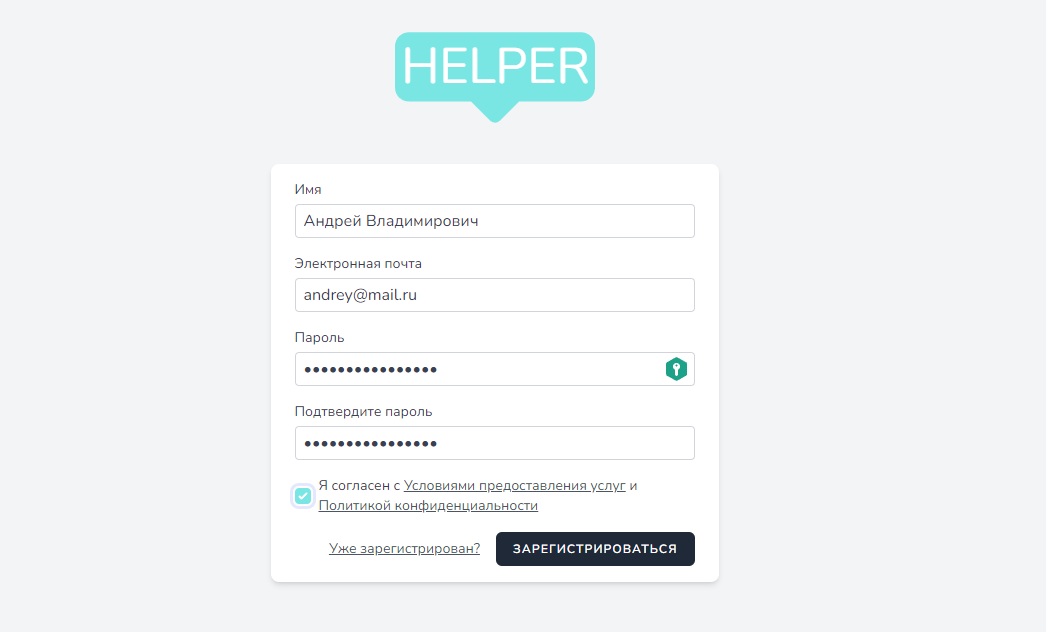
После отправки формы на указанный адрес поступит письмо с кнопкой подтверждения электронной почты. Подтвердите почту и перейдите на панель управления документами:

Настройка профиля
Профиль пользователя можно открыть с любой страницы сервиса выбрав меню в правой части верхней панели:
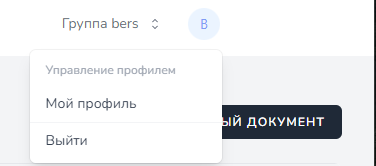 На странице профиля доступны следующие функции:
На странице профиля доступны следующие функции:
- Изменение фотографии (аватар), имени пользователя, электронной почты;
- Пополнение баланса пользователя;
- Редактирование пароля;
- Подключение двухфакторной аутентификации;
- Выход из других активных сеансов браузеров;
- Удаление учетной записи.
{danger.fa-close} Будьте внимательны, удаление учетной записи безвозвратно удалит всю информацию о пользователе, созданных им командах и документах.
Настройка группы (команды)
Настройки текущей команды пользователя можно открыть с любой страницы сервиса выбрав меню в правой части верхней панели:
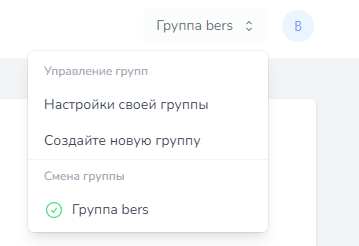 В этом меню также отображаются все группы в которых состоит пользователь.
В этом меню также отображаются все группы в которых состоит пользователь.
На странице редактирования команды её владельцу (создателю) доступны следующие действия:
- Изменение названия команды;
- Пополнение баланса команды;
- Добавление токена для интеграции с системой "Автобаза";
- Добавление члена команды по электронной почте (могут получать как зарегистрированные в системе пользователи, так и незарегистрированные);
- Добавление компании-исполнителя;
- Добавление специалиста-исполнителя;
- Указание основного города команды, который будет указан в каждом новом документе;
- Изменение срока хранения скачанных документов;
- Редактирование уровня доступа приглашенного пользователя (пользователь, администратор);
- Удаление пользователей из команды.
Компании-исполнители
Для корректной работы сервиса в настройках команды необходимо добавить хотя бы одну компанию-исполнителя. Чтобы добавить новую компанию, укажите её краткое наименование в поле "Название организации" и нажмите кнопку "Добавить":

Основная информация
На странице компании-исполнителя обязательно укажите всю доступную информацию:
- Основные данные;
- Данные о страховании ответственности (если компания застрахована);
- Банковские реквизиты;
- Прочая информация, включая заявление о независимости оценщика, эксперта-техника или иного специалиста;
- Графические приложения (для каждого приложения укажите вид услуг, к которым они относятся, иначе они не загрузятся в документ с выбранной услугой).
Колонтитулы документов
В итоговые документы могут быть добавлены три вида колонтитулов:
- верхний колонтитул для первой страницы;
- Верхний колонтитул для всех страниц, кроме первой;
- Нижний колонтитул.
Изображения добавляются в разделе "Колонтитулы":

{info} С целью экономии, не рекомендуется использовать колонтитулы на каждой странице, кроме первой.
Специалисты-исполнители
Каждый документ имеет исполнителя или подписанта. Добавить исполнителя-специалиста можно на странице редактирования команды. Для этого, укажите Фамилию Имя Отчество исполнителя и нажмите кнопку "Добавить":

На странице специалиста-исполнителя обязательно укажите всю доступную информацию:
- Основные данные включая компетенцию;
- Данные оценщика (если специалист является оценщиком и подписывает документы, как оценщик);
- Приложения для документов (для каждого приложения укажите вид услуг, к которым они относятся, иначе они не загрузятся в документ с выбранной услугой);
- Факсимиле специалиста.
Приложения исполнителей
Для компаний-исполнителей и специалистов-исполнителей доступны графические приложения. Они могут быть добавлены, как в графических расширениях .jpeg, .png, так и формате .pdf. Чтобы к каждому итоговому документу были приложены разрешительные документы на ведение деятельности, квалификационные или иные документы, загрузите их в разделе "Приложения для документов":

Для каждого документа можно указать наименование и количество приложений, которое должно поместиться на 1 листе.
Мои документы
В верхнем меню пользователя и в разделе редактирования группы (команды) доступна ссылка на страницу сохранённых
пользователем документов "Мои документы":

Перейдя по этой ссылке пользователь переходит на страницу, где можно посмотреть сохранённые им документы во всех группах. Фильтры позволяют найти сохранённые документы по номеру документа, по времени сохранения и команде:

Для администраторов группы также доступна страница всех сохранённых в группе документов (пункт меню "Документы команды"). В фильтрах этой страницы возможен отбор по пользователям текущей группы.
Срок хранения документов
Если не хотите, чтобы документы или информация хранилась на нашем сервере, установите срок хранения документов в настройках команды, равный 0.
Тогда после скачивания документа, он будет удалён с сервера.
